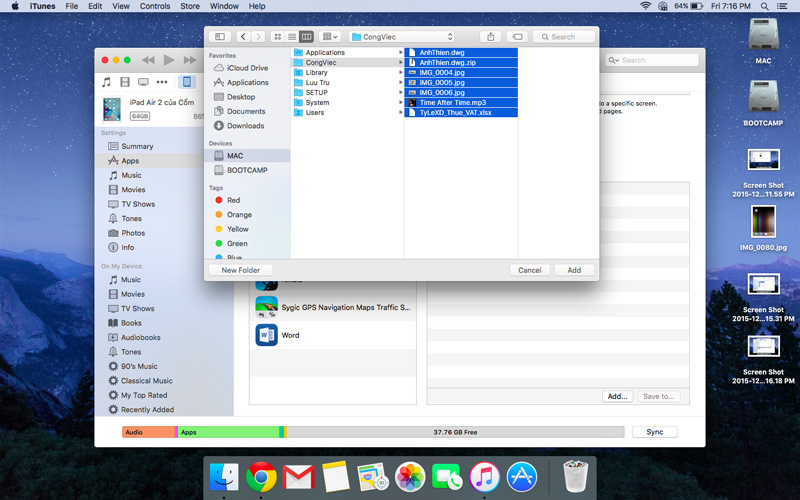Khi copy dữ liệu vào iPhone (chưa thực hiện Jailbreak) qua công cụ iTunes, chúng ta chỉ có thể áp dụng với file ảnh và video. Còn những file khác như Doc, XLS, PDF thì gần như là không thể. Trong bài viết ngày hôm nay, chúng tôi sẽ chia sẻ một số thủ thuật giúp sao chép dữ liệu vào iPhone đơn giản và nhanh chóng nhất!
Cách copy dữ liệu vào iPhone bằng iTunes
Trước tiên để thực hiện copy dữ liệu vào iPhone, người dùng cần tiến hành tải và cài đặt phần mềm iTunes mới nhất về máy tính của mình. Để sao chép nhạc, phim, video vào iPhone đầu tiên bạn phải kết điện thoại vào máy tính bằng cách:
- Nối thiết bị iPhone với máy tính, thông thường là qua cáp USB đi kèm khi mua thiết bị.
- Tiến hành mở iTunes, ta sẽ có giao diện kết nối đến thiết bị.
Hướng dẫn chép nhạc vào iPhone bằng ứng dụng iTunes
Trước khi copy nhạc vào điện thoại iPhone, bạn cần tải nhạc MP3 yêu thích về máy tính và cài đặt iTunes cũng như chuẩn bị dây nối như đã đề cập ở trên. Sau khi chuẩn bị xong, chúng ta bắt đầu các bước chép nhạc vào iPhone.
Bước 1: Đầu tiên, mở phần mềm iTunes và kết nối iPhone vào máy tính của bạn. Sau đó Chọn menu nhạc như hình dưới đây.
Bước 2: Tiến hành tạo danh sách phát nhạc mới bằng cách chọn mục Tệp => Mới => Danh sách phát. Hoặc dùng Tổ hợp phím Ctrl + N.
Tiếp đến người dùng đặt tên cho Danh sách phát của mình. Chẳng hạn ở đây là file Nhạc Tuyển Chọn.
Bước 3: Sau đó, mở thư mục nhạc đã tải về máy PC cần chép vào máy => Kéo 1 hoặc nhiều bài một lúc vào danh sách mới tạo. Rồi đợi một lúc để nhạc chép vào iTunes.
Bước 4: Nhấn vào Biểu tượng hình điện thoại để truy cập vào thư viện của thiết bị.
Bước 5: Bước cuối cùng, người dùng nhấn chọn thư mục Nhạc => Tích mục Đồng bộ hóa Nhạc => Áp Dụng.
Đợi quá trình đồng bộ được hoàn tất thì tháo cáp kết nối iPhone ra khỏi máy tính. Trên máy các bạn mở ứng Nhạc lên là thấy danh sách các bài hát yêu thích đã được chép vào.
Hướng dẫn chép Video vào iPhone iTunes
Bước 1: Trên màn hình chính, người dùng chọn mục Library như hình vẽ sau đó chọn mục Movie để bắt đầu chép video vào iPhone.
Để thực hiện copy video vào iPhone bạn phải tạo Playlist mới. Người dùng bấm vào Tệp (File) => Mới (New) => Playlist. Hoặc ấn Ctrl + N để tạo nhanh danh sách nếu muốn chép video vào điện thoại.
Lúc này, ta thấy sẽ có thư mục Phim mà mình vừa tạo. Để thực hiện copy dữ liệu vào iPhone bạn chỉ cần kéo thả vào danh sách vừa tạo.
Bước 2: Tiếp theo, kết nối cáp với thiết bị iPhone. Sau đó bấm vào biểu tượng hình iPhone để tiến hành chép video vào iPhone. Chọn mục Phim rồi Đồng bộ phim (Sync Movies). Sau đó để chép video vào iPhone, tiến hành chọn video đã ném vào trong danh sách trước đó. Hoặc chọn tất cả danh sách ở dưới rồi Đồng bộ hóa để tiến hành copy video vào iPhone.
Như vậy, đã hoàn tất quá trình chuyển video vào điện thoại iPhone. Lúc này, người dùng có thể xem phim tại App Video có sẵn trên các dòng iPhone.
Hướng dẫn chép hình ảnh vào iPhone bằng iTunes
Cách chép hình ảnh vào iPhone cũng tương tự như cách chép nhạc vào iPhone hay copy video vậy. Trước tiên, bạn cần kết nối thiết bị với máy tính.
Bước 1: Ở trên giao diện iPhone bạn vào Cài đặt => iCloud => Ảnh rồi tắt chế độ thư viện Ảnh iCloud.
Bước 2: Chọn mục Photos trong mục Sync Photos from (Đồng bộ hóa ảnh). Rồi chọn Choose folder (Chọn thư mục) để lựa chọn thư mục chép ảnh vào iPhone.
Người dùng cần lưu ý cần chọn thư mục (folder) chứa các ảnh cần chép vào iPhone chứ không chọn file.
Bước 3: Cuối cùng, chọn Apply để hoàn tất chép ảnh sang iPhone.
Với công cụ iTunes, chúng ta chỉ có thể áp dụng với file ảnh và video còn những file khác như Doc, XLS, PDF thì không thể. Vì thế, để có thể thực hiện copy file định dạng khác. Chúng tôi sẽ chia sẻ với các bạn ứng dụng mới có tên là Documents.
Copy dữ liệu vào iPhone qua ứng dụng Documents
Đây cũng là một ứng dụng khá hữu ích để copy dữ liệu vào iPhone mà không cần dùng đến iTunes. Cách thực hiện như sau:
Bước 1: Đầu tiên tải ứng dụng Documents về, hãy nối thiết bị với máy tính rồi mở iTunes lên. Sau đó chọn Apps => Documents.
Bước 2: Để thêm tập tin từ máy tính sang điện thoại, hãy nhấn Add.
Bước 3: Tiếp theo, bạn hãy nhấn vào ứng dụng Documents trên thiết bị rồi chọn iTunes Files để xem file vừa sao chép.
Bước 4: Cuối cùng, bạn bấm Edit để chỉnh sửa file vừa sao chép. Tại đây, người dùng có thể sao chép, di chuyển, đổi tên cho file.
Trên đây là một số thủ thuật copy dữ liệu vào iPhone đơn giản, hiệu quả chúng tôi tổng hợp được. Nếu còn bất cứ thắc mắc nào hãy liên hệ ngay Vietgiatrang để được giải đáp nhanh nhất nhé!